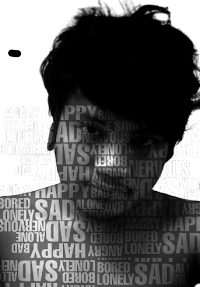Komputer yang sering hang bisa sangat mengganggu dan menghambat pekerjaan. Artikel ini menyajikan solusi praktis untuk mengatasi masalah tersebut, mulai dari membersihkan file sampah, memperbarui driver, hingga melakukan scan virus.
Dengan tips yang tepat, Kamu dapat memperbaiki komputer yang sering hang dan kembali menjalankan pekerjaan dengan lancar. Berikut adalah beberapa cara untuk mengatasi komputer yang sering hang:
Cara Mengatasi Komputer Yang Sering Hang
1. Cek Ketersediaan Ruang pada Hard Drive
Kekurangan ruang pada hard drive dapat menyebabkan komputer sering mengalami masalah hang. Pastikan untuk selalu memonitor ketersediaan ruang hard drive Kamu dan pastikan bahwa setidaknya ada 15% ruang kosong yang tersedia.
Untuk memeriksa ketersediaan ruang hard drive Kamu, buka "This PC" atau "My Computer" dan klik kanan pada drive C: (atau drive sistem lainnya) dan pilih "Properties". Pada tab "General", Kamu akan melihat jumlah ruang kosong yang tersedia.
Jika Kamu menemukan bahwa hard drive Kamu hampir penuh, ada beberapa cara yang bisa Kamu lakukan untuk membebaskan ruang, seperti menghapus file yang tidak diperlukan atau memindahkan file ke hard drive eksternal atau cloud storage.
2. Perbarui Driver Komputer Kamu
Driver yang usang atau tidak cocok dapat menyebabkan masalah hang pada komputer Kamu. Pastikan untuk selalu memperbarui driver komputer Kamu ke versi terbaru.
Kamu bisa melakukannya dengan mengunjungi situs web resmi produsen perangkat keras dan mencari driver terbaru untuk perangkat keras Kamu.
Jika Kamu kesulitan mencari driver yang tepat untuk perangkat keras Kamu, Kamu bisa menggunakan perangkat lunak pihak ketiga yang bisa membantu Kamu menemukan driver yang tepat dengan mudah.
3. Scan Komputer Kamu dengan Antivirus
Virus atau malware dapat menyebabkan masalah hang pada komputer Kamu. Pastikan untuk selalu menjalankan antivirus pada komputer Kamu dan lakukan scanning secara berkala. Jika antivirus menemukan virus atau malware pada komputer Kamu, pastikan untuk menghapusnya dengan segera.
4. Hapus Program yang Tidak Diperlukan
Program yang tidak diperlukan dapat memakan banyak sumber daya sistem dan menyebabkan masalah hang pada komputer Kamu.
Pastikan untuk menghapus program yang tidak diperlukan atau jarang digunakan dari komputer Kamu. Untuk menghapus program, buka Control Panel dan klik "Uninstall a program". Pilih program yang ingin Kamu hapus dan klik "Uninstall".
5. Kurangi Efek Visual pada Windows
Efek visual pada Windows seperti animasi dan transparansi dapat memakan banyak sumber daya sistem dan menyebabkan masalah hang pada komputer Kamu. Jika Kamu ingin mengurangi beban sistem, Kamu bisa mematikan beberapa efek visual.
Untuk mematikan efek visual, buka Control Panel dan klik "System". Pilih "Advanced system settings" dan pada tab "Advanced", klik "Settings" pada bagian "Performance". Pilih opsi "Adjust for best performance" untuk mematikan semua efek visual atau pilih opsi "Custom" untuk memilih efek visual yang ingin Kamu matikan.
6. Perbarui Sistem Operasi
Sistem operasi yang usang atau tidak terbaru juga bisa menjadi penyebab komputer yang sering hang. Pastikan untuk selalu memperbarui sistem operasi Kamu ke versi terbaru.
Di dalam pembaruan ini, biasanya ada perbaikan bug dan masalah keamanan yang bisa memperbaiki masalah yang ada di komputer Kamu. Untuk memeriksa pembaruan sistem operasi, klik "Settings" dan pilih "Update & Security". Klik "Check for updates" untuk mencari pembaruan terbaru.
7. Menggunakan Perangkat Lunak Pihak Ketiga
Perangkat lunak pihak ketiga dapat membantu Kamu memperbaiki masalah hang pada komputer Kamu. Ada banyak perangkat lunak pihak ketiga yang bisa Kamu gunakan untuk mengoptimalkan performa komputer Kamu seperti CCleaner, Advanced SystemCare, atau AVG TuneUp.
Pastikan untuk memilih perangkat lunak yang terpercaya dan tidak merusak sistem operasi Kamu.
8. Cek Suhu Komputer
Komputer yang terlalu panas dapat menyebabkan masalah hang. Pastikan untuk memantau suhu komputer Kamu dengan menggunakan program monitoring suhu seperti HWMonitor.
Jika Kamu menemukan bahwa suhu komputer Kamu terlalu tinggi, pastikan untuk membersihkan kipas pendingin dan memastikan sirkulasi udara yang baik.
9. Bersihkan File Sampah dan Cache
File sampah dan cache dapat memakan banyak ruang pada hard drive dan menyebabkan komputer sering hang. Pastikan untuk selalu membersihkan file sampah dan cache secara berkala.
Kamu bisa menggunakan program bawaan seperti Disk Cleanup untuk membersihkan file sampah atau menggunakan perangkat lunak pihak ketiga seperti CCleaner.
10. Periksa Komponen Hardware
Jika semua cara di atas tidak berhasil memperbaiki masalah hang pada komputer Kamu, mungkin ada masalah pada komponen hardware seperti RAM atau hard drive. Pastikan untuk memeriksa kondisi komponen hardware Kamu dan pastikan tidak ada yang rusak atau bermasalah.
Jika Kamu tidak yakin cara memeriksa komponen hardware, Kamu bisa membawa komputer ke teknisi yang terpercaya.
Note:
Komputer yang sering hang dapat sangat mengganggu produktivitas Kamu dan mempengaruhi kinerja Kamu secara keseluruhan.
Namun, dengan mengikuti beberapa tips di atas, Kamu bisa mengatasi masalah ini dengan mudah. Pastikan untuk selalu menjaga komputer Kamu dengan baik dan melakukan perawatan secara berkala.